既定では、アクティブ セルは次の図のように周囲が太枠で表示され、行および列の対応するヘッダセルがハイライト表示されます。これらの外観は変更できます。
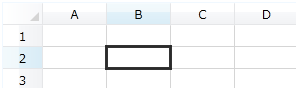
- 選択範囲の外観については「選択範囲の外観」で解説しています。
- コントロールにフォーカスがない場合の外観については「コントロールが非アクティブ時のスタイル」で解説しています。
アクティブセルのスタイル
コントロールには、背景色と文字色を設定するための次のプロパティが用意されています。
| プロパティ | 説明 |
|---|---|
| ActiveCellBackground | アクティブセルの背景色 |
| ActiveCellBackgroundUnfocused | コントロールにフォーカスがないときのアクティブセルの背景色 |
| ActiveCellForeground | アクティブセルの文字色 |
| ActiveCellForegroundUnfocused | コントロールにフォーカスがないときのアクティブセルの文字色 |
次のサンプルコードは、アクティブセルの背景色と文字色を指定します。
| C# |
コードのコピー |
|---|---|
gcSpreadGrid1.ActiveCellBackground = Brushes.Blue; gcSpreadGrid1.ActiveCellForeground = Brushes.Yellow; | |
| Visual Basic |
コードのコピー |
|---|---|
GcSpreadGrid1.ActiveCellBackground = Brushes.Blue GcSpreadGrid1.ActiveCellForeground = Brushes.Yellow | |
また、XAMLコードでのStyle設定により、アクティブセルの外観を変更することも可能です。この場合、セルの外観を定義する CellPresenter クラスのプロパティを設定できます。次のサンプルコードは、アクティブセルの背景色、文字色のほか、フォントを太字に設定します。
| XAML |
コードのコピー |
|---|---|
<Window.Resources> <Style TargetType="{x:Type sg:CellPresenter}"> <Style.Triggers> <Trigger Property="IsActiveCell" Value="True"> <Setter Property="ActualBackground" Value="Blue"/> <Setter Property="ActualForeground" Value="Yellow"/> <Setter Property="FontWeight" Value="Bold" /> </Trigger> </Style.Triggers> </Style> </Window.Resources> | |
アクティブセル周囲の太枠
アクティブ セル周囲の太枠は、選択範囲の境界線と共通です。次のように2つ以上のセルを選択することで確認できます。
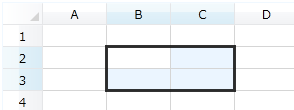
選択範囲の境界線の外観を変更することで、アクティブセル周囲の太枠を変更できます。選択範囲の境界線の外観の変更方法については「選択範囲の外観」を参照してください。
ヘッダのハイライト表示
ヘッダのハイライト表示は無効に設定できます。詳しくは「ヘッダのハイライト」を参照してください。
関連トピック